Indholdsfortegnelse:
- Trin 1: Komponenter
- Trin 2: Tilslutning
- Trin 3: Kodning: Opsætning af ting
- Trin 4: Kodning: Loop
- Trin 5: Kodning: Web Socket
- Trin 6: Kodning af webklient
- Trin 7: Brug af projektet

Video: Oprettelse af en universel fjernbetjening med NodeMCU: 7 trin

2024 Forfatter: John Day | [email protected]. Sidst ændret: 2024-01-30 08:28
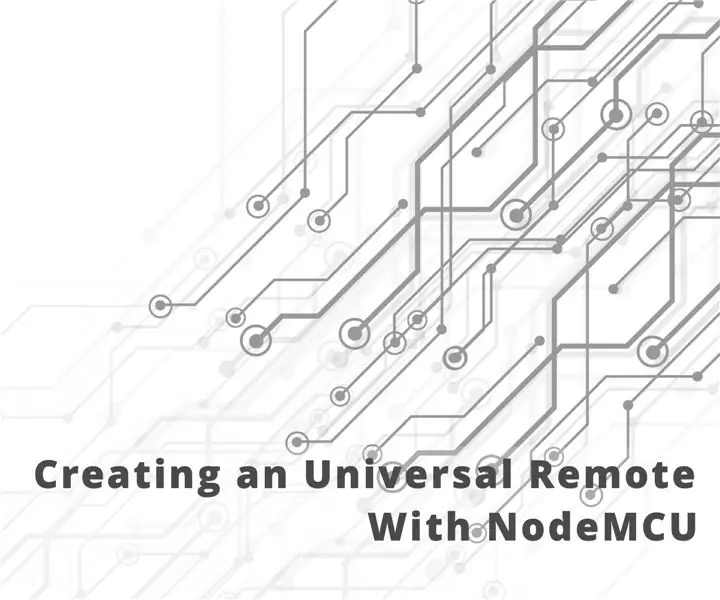
I dette projekt vil vi bygge en universel fjernbetjening, der er i stand til at klone og sende infrarøde signaler. En webgrænseflade vil blive brugt til at styre hele denne proces.
En NodeMCU sammen med en infrarød fotoreceptor er ansvarlig for at klone fjernbetjeningstasterne. Det vil bruge RAW -metoden til det. En IR -LED sender den klonede kode til enhederne.
Projektet blev oprettet af
- Rodrigo Andrades
- Diego M. G. Vieira
Trin 1: Komponenter
Dette projekt kræver ikke meget materiale. Du får brug for
- NodeMCU
- Brødbræt
- Jumper Wires
- Micro USB -kabel
- VS1838B IR fotoreceptor / modtager
- Infrarød emitter LED (IR) 5mm 940nm
Og selvfølgelig de fjernbetjeninger, du vil klone
Trin 2: Tilslutning

Ovenfor er ledningslayoutet til dette projekt:
Efter at have afsluttet forbindelserne. Det er på tide at installere Arduino IDE og importere det til IRremoteESP 8266 biblioteket.
Indlæs koden i NodeMCU, og se om den virker
du kan finde den komplette kode her: Github: IR Control
Trin 3: Kodning: Opsætning af ting
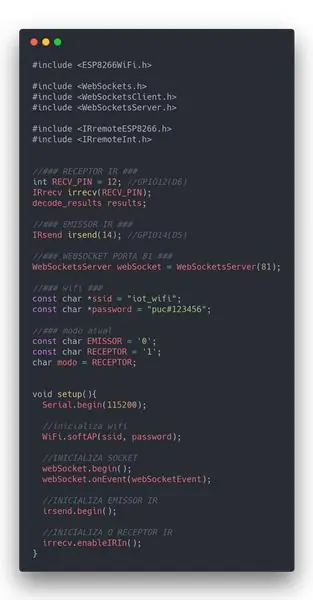
her konfigurerede vi grundlæggende WiFi -netværket og seriel hastighed til 115200 baud
Trin 4: Kodning: Loop
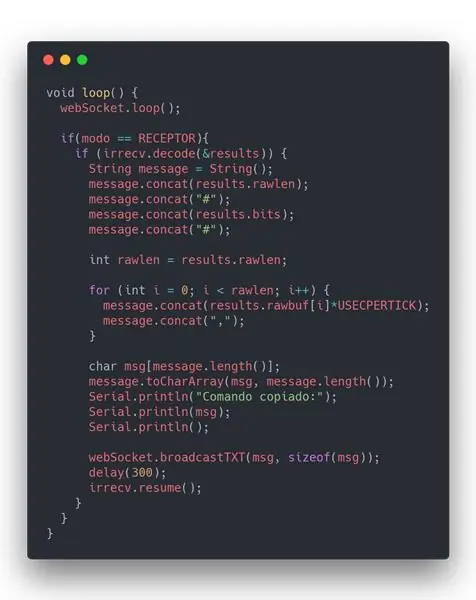
Trin 5: Kodning: Web Socket
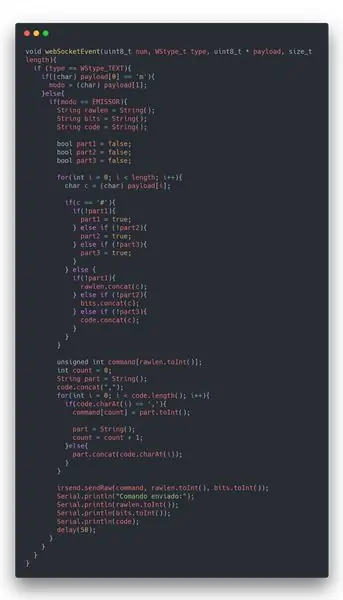
Trin 6: Kodning af webklient
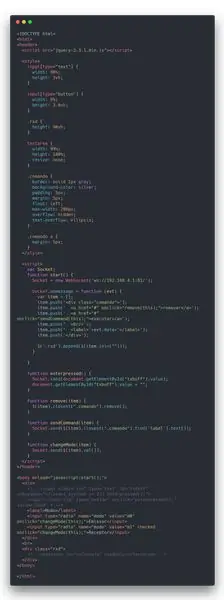
Trin 7: Brug af projektet
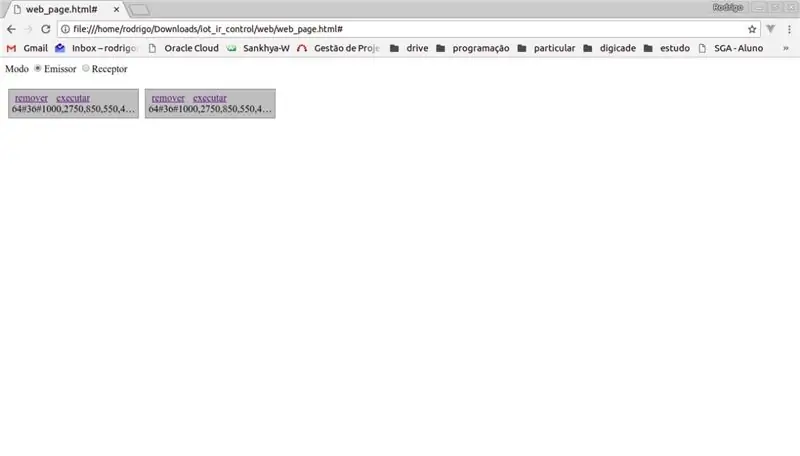
Når programmet kører, kan du nu gå til din browser og skifte mellem sende- og modtagelsestilstande. Når appen er i modtagetilstand, kan den fange nøglekoden og vedhæfte den til en handling. For at sende en handling skifter du tilbage til "send mode" og klikker på den ønskede handling
Anbefalede:
TV -fjernbetjening Bliver en RF -fjernbetjening -- NRF24L01+ Tutorial: 5 trin (med billeder)

TV -fjernbetjening Bliver en RF -fjernbetjening || NRF24L01+ Tutorial: I dette projekt vil jeg vise dig, hvordan jeg brugte den populære nRF24L01+ RF IC til at justere lysstyrken på en LED -strimmel trådløst gennem tre ubrugelige knapper på en fjernsyns fjernbetjening. Lad os komme igang
Gestusstyret universel fjernbetjening med Node-MCU: 12 trin

Gesture Controlled Universal Remote With Node-MCU: Hej alle og velkommen til dette projekt! Jeg er en ganske doven person, og en doven persons mareridt er at se tv, når du indser, at fjernbetjeningen er for langt væk! Jeg indså, at min fjernbetjening aldrig vil være for langt væk, hvis jeg overhovedet har den ved hånden
IRduino: Arduino fjernbetjening - Efterlign en tabt fjernbetjening: 6 trin

IRduino: Arduino fjernbetjening - Efterlign en tabt fjernbetjening: Hvis du nogensinde har mistet fjernbetjeningen til dit tv eller din dvd -afspiller, ved du, hvor frustrerende det er at skulle gå til, finde og bruge knapperne på selve enheden. Nogle gange tilbyder disse knapper ikke engang den samme funktionalitet som fjernbetjeningen. Modtag
Konverter din IR -fjernbetjening til RF -fjernbetjening: 9 trin (med billeder)

Konverter din IR -fjernbetjening til RF -fjernbetjening: I dagens Instructable viser jeg dig, hvordan du kan bruge et generisk RF -modul uden en mikrokontroller, som i sidste ende vil føre os til at bygge et projekt, hvor du kan konvertere en IR -fjernbetjening af enhver enhed til en RF Fjern. Den største fordel ved at konvertere en
Styr dine elektriske apparater med din tv -fjernbetjening (ir -fjernbetjening) med temperatur- og luftfugtighedsvisning: 9 trin

Styr dig elektriske apparater med din tv -fjernbetjening (ir -fjernbetjening) med temperatur- og luftfugtighedsdisplay: hej, jeg er Abhay, og det er min første blog om Instructables, og i dag vil jeg vise dig, hvordan du styrer dine elektriske apparater med din fjernsyns fjernbetjening ved at bygge denne simpelt projekt. tak til atl lab for støtte og levering af materialet
